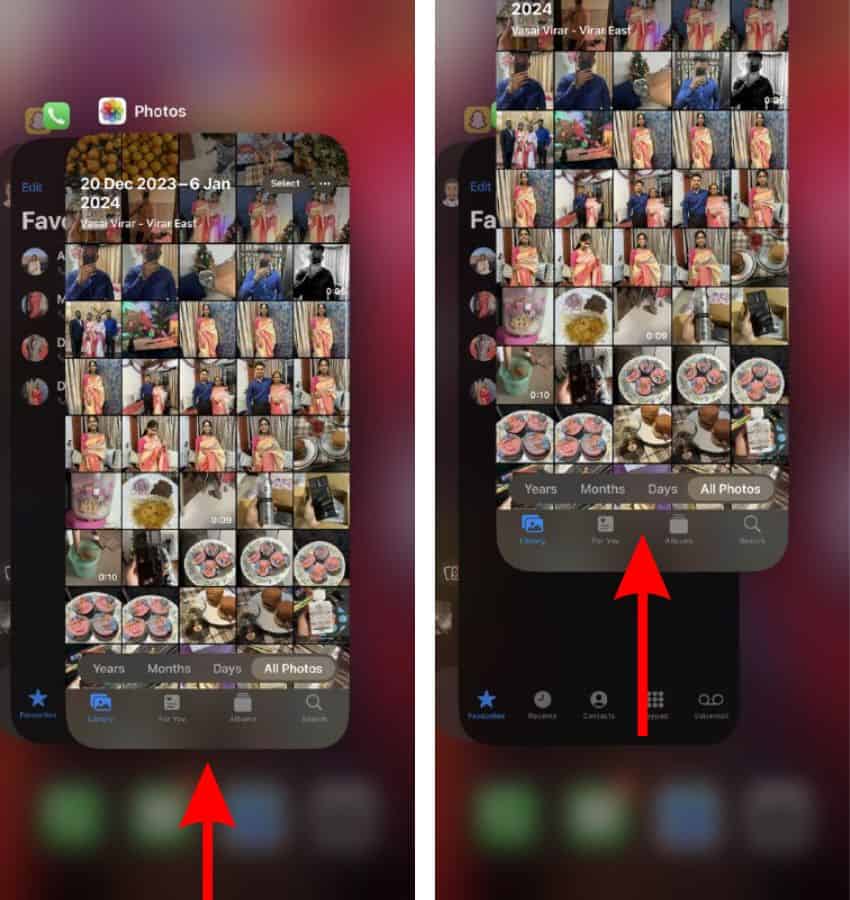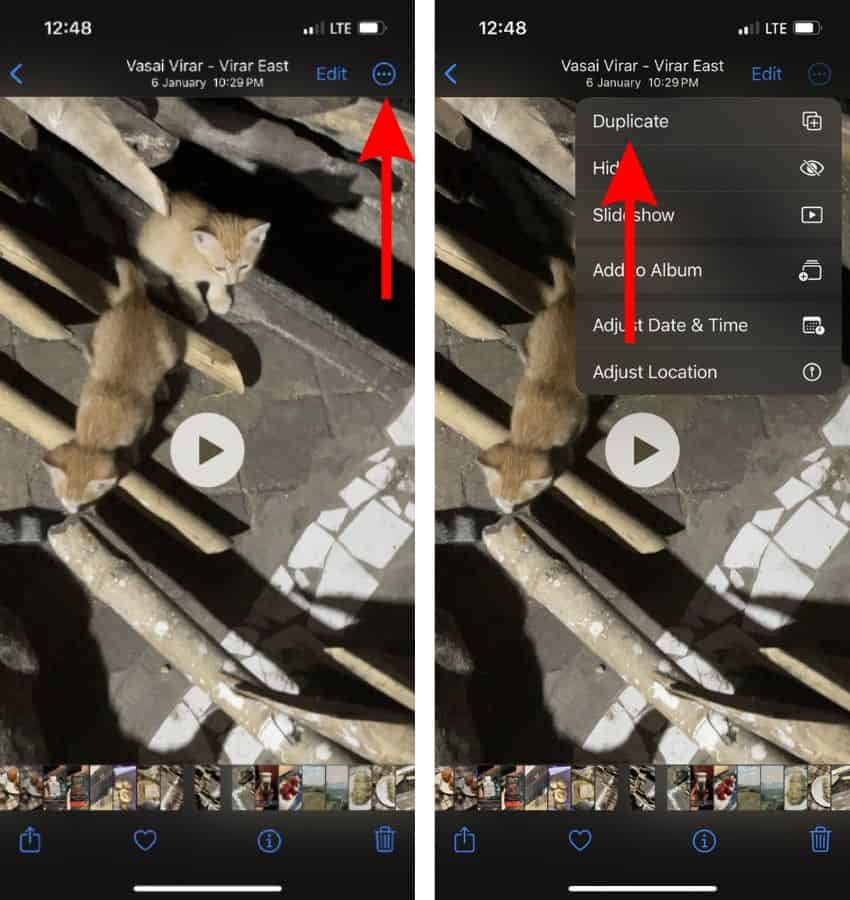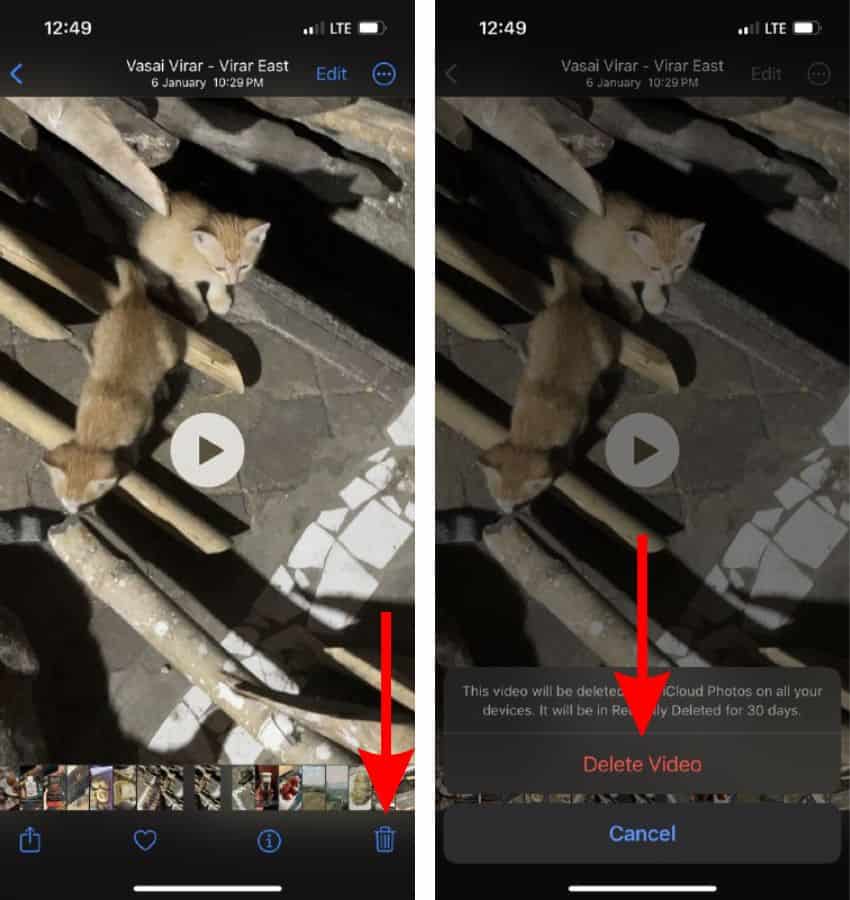Как исправить ошибку «Невозможно загрузить видео» на iPhone
Сообщение об ошибке «Невозможно загрузить видео» появляется при попытке воспроизвести видео из приложения «Фотографии» на iPhone. Еще одно похожее всплывающее окно — это сообщение об ошибке «Произошла ошибка при загрузке версии более высокого качества», которое также не позволяет просмотреть видео.
Когда ваш iPhone не воспроизводит простое видео, это может привести в бешенство. Особенно, если вы используете свой iPhone для профессиональной съемки видео. Если вы столкнулись с подобной проблемой, это руководство для вас. Продолжайте читать, чтобы узнать, как исправить «Невозможно загрузить видео» на iPhone.
Как исправить ошибку «Невозможно загрузить видео» на iPhone
1. Принудительный перезапуск, чтобы исправить ошибку «Невозможно загрузить видео» на iPhone.
Если экран вашего iPhone перестает отвечать на запросы в тот момент, когда вы видите сообщение об ошибке «Невозможно загрузить видео» или «Произошла ошибка при загрузке версии более высокого качества», вам придется принудительно перезагрузить iPhone. Это также поможет избавиться от любых временных ошибок или сбоев, которые могут вызывать ошибку «Невозможно загрузить видео» на вашем iPhone.
Необходимое время: 1 минута
Принудительно перезагрузите iPhone 8, iPhone SE 2-го поколения, iPhone X и новее.
- Нажмите и отпустите кнопку увеличения громкости.
- Нажмите и отпустите кнопку уменьшения громкости.
- Затем нажмите и удерживайте боковую кнопку, пока не появится логотип Apple.
- Как только вы увидите логотип Apple, отпустите боковую кнопку. Не отпускайте боковую кнопку, пока на экране не появится логотип Apple.

Действия по принудительной перезагрузке iPhone 7 или iPhone 7 Plus
Нажмите и удерживайте одновременно кнопки уменьшения громкости и боковые кнопки. Отпустите кнопки, как только появится логотип Apple.
Действия по принудительной перезагрузке iPhone 6s или младшей версии
Нажмите и удерживайте боковые кнопки и кнопку «Домой» одновременно. Отпустите кнопки, как только появится логотип Apple.
2. Принудительно закройте и перезапустите приложение «Фотографии».
Принудительное завершение работы и перезапуск приложения помогает устранить ошибки или сбои, которые мешают бесперебойной работе функций. Если вы еще не пробовали перезагрузить свой iPhone после появления ошибки «Невозможно загрузить видео», вам необходимо сделать это после принудительного закрытия приложения «Фотографии», поскольку это также поможет избавиться от временных ошибок.
- Открой Фото приложение и проведите пальцем вверх снизу или нажмите кнопку Дом кнопка.
- На главном экране проведите пальцем вверх и удерживайте снизу или Двойной клик кнопку «Домой», пока не увидите недавно использованные приложения.
- Проведите пальцем вверх на Фото приложение для принудительного выхода.

- Перезагрузите iPhone или попросите Siri перезагрузить iPhone.
- После перезагрузки iPhone откройте Фото приложение и проверьте, воспроизводится ли видео без каких-либо ошибок.
3. Отключите режим низкого энергопотребления, чтобы исправить ошибку «Невозможно загрузить видео» на iPhone.
Одна из причин ошибки «Невозможно загрузить видео» заключается в том, что ваш iPhone не может воспроизвести видео. Большинство iPhone оснащены процессорами, способными легко обрабатывать видеофайлы. Однако, если ваш iPhone находится в режиме низкого энергопотребления, он может не иметь возможность рендерить видео, поскольку этот режим ориентирован на продление срока службы батареи. Поэтому отключение режима низкого энергопотребления может помочь исправить ошибку «Невозможно загрузить видео» на iPhone.
- Открой Настройки приложение на вашем iPhone.
- Отправляйтесь в Батарея вариант.
- Отключите Режим низкого энергопотребления переключать.
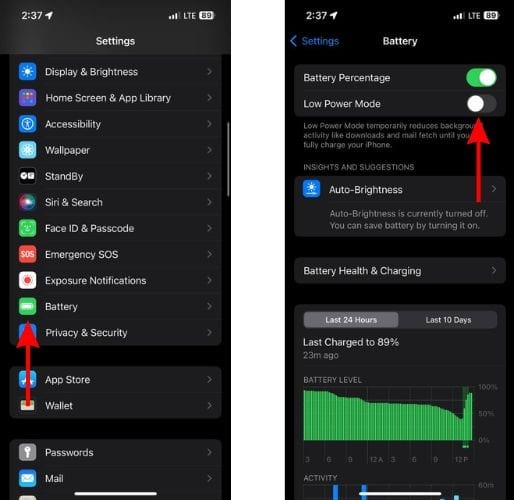
4. Дублируйте видео, чтобы исправить ошибку «Невозможно загрузить видео» на iPhone.
Другой метод, который, как сообщается, исправляет ошибку «Невозможно загрузить видео» или «Произошла ошибка при загрузке версии более высокого качества» — это дублирование видео. Не уверен, как это решит проблему, но согласно много пользователей оно работает. Вот как продублировать видео, чтобы исправить ошибку «Невозможно загрузить видео» на iPhone.
- Открой Фото приложение на вашем iPhone.
- Перейдите к видео, которое не загружается.
- Нажмите Эллипсис значок в правом верхнем углу.
- Выберите Дублировать вариант из списка.

- Проведите пальцем влево, чтобы перейти к дубликату (копии) только что созданного видео.
- Коснитесь значка «Воспроизвести» и проверьте, загружается ли видео без ошибок.
- Если воспроизведение воспроизводится без каких-либо ошибок, коснитесь значка Мусор значок для удаления видео.
- Выберите Удалить видео возможность подтвердить свой выбор.

5. Примите Условия использования iCloud.
Большинство из нас синхронизируют фотографии и видео на своих iPhone с iCloud по разным причинам. Теперь iCloud — это такой же сервис, как и любой другой, и его условия могут измениться в любой момент. Если и когда это произойдет, Apple сообщит вам об этом, и вы должны будете принять эти условия, если собираетесь продолжать использовать iCloud.
Не могу принять обновленные условия iCloud могут быть причиной того, что вы столкнулись с проблемой «Невозможно загрузить видео» или «Произошла ошибка при загрузке версии этого видео более высокого качества» на вашем iPhone. Чтобы принять обновленные условия iCloud, перейдите в приложение «Настройки» на своем iPhone, нажмите свое имя вверху, а затем примите обновленные условия iCloud на следующем экране.
6. Разрешите сетевой доступ к приложению «Фотографии».
Для синхронизации фотографий и видео с iCloud у вас должно быть активное подключение к Интернету. Кроме того, вам также необходимо разрешить приложению «Фотографии» доступ к этому интернет-соединению. Поэтому разрешение сетевого доступа к приложению «Фотографии» может помочь исправить ошибку «Невозможно загрузить видео» на iPhone.
- Открой Настройки приложение на вашем iPhone.
- Отправляйтесь в Мобильная/сотовая связь вариант.
- Прокрутите вниз на следующем экране и включите Фото переключать.
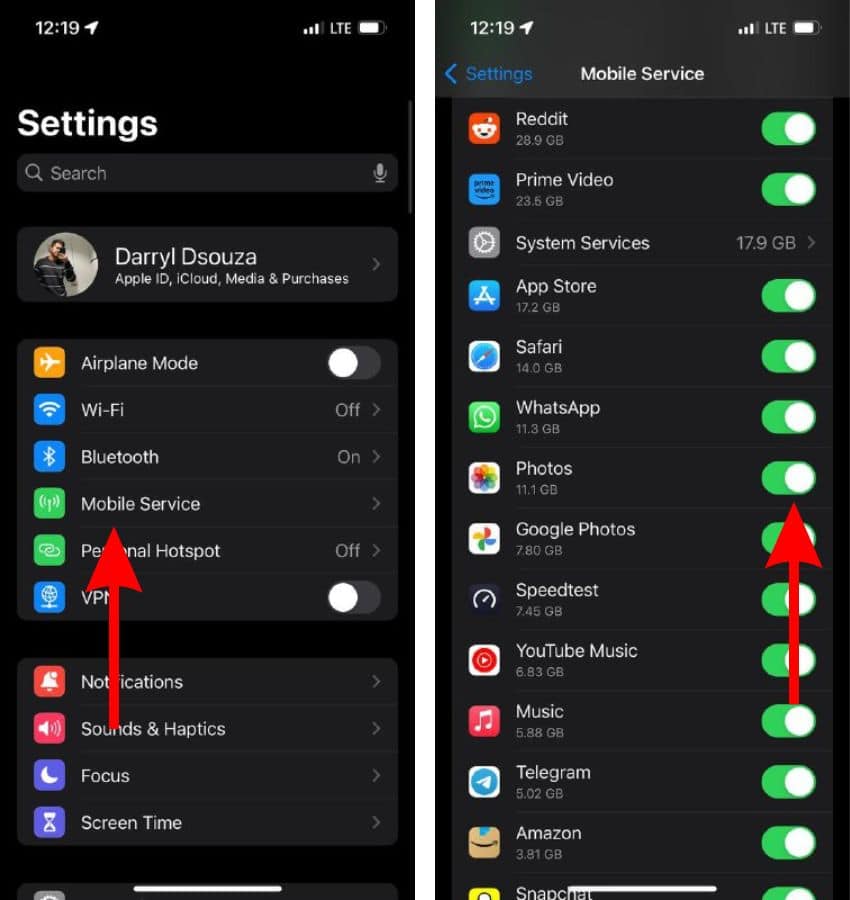
7. Добавьте видео в избранное.
Если вы столкнулись с ошибкой «Невозможно загрузить видео» для определенного видео, добавьте его в «Избранное». Да, это еще один метод, у которого нет четкого объяснения того, как и почему он работает, но он работает.
- Открой Фото приложение на вашем iPhone.
- Перейдите к видео, которое не загружается.
- Нажмите Сердце значок внизу, чтобы добавить видео в альбом «Избранное».
- Теперь отправляйтесь в Альбомы меню и перейдите к Избранное альбом.
- Проверьте, воспроизводится ли видео без каких-либо ошибок.
8. Управление хранилищем iPhone
Если на вашем iPhone недостаточно места для хранения данных, вы столкнетесь с многочисленными проблемами. Кроме того, на вашем iPhone может быть «Невозможно загрузить видео», поскольку на нем недостаточно места для бесперебойной работы. Вы можете попробовать удалить приложения, которые вы обычно не используете, чтобы освободить место на вашем iPhone.
- Открой Настройки приложение на вашем iPhone и перейдите к опции «Общие».
- Нажмите Хранилище iPhone вариант на следующем экране.
- На странице «Хранилище iPhone» приложения будут отсортированы по размеру хранилища.
- Нажмите на любое приложение, которое хотите удалить, нажмите значок Удалить приложение кнопку, а затем нажмите кнопку Удалить приложение всплывающее окно для подтверждения вашего выбора.
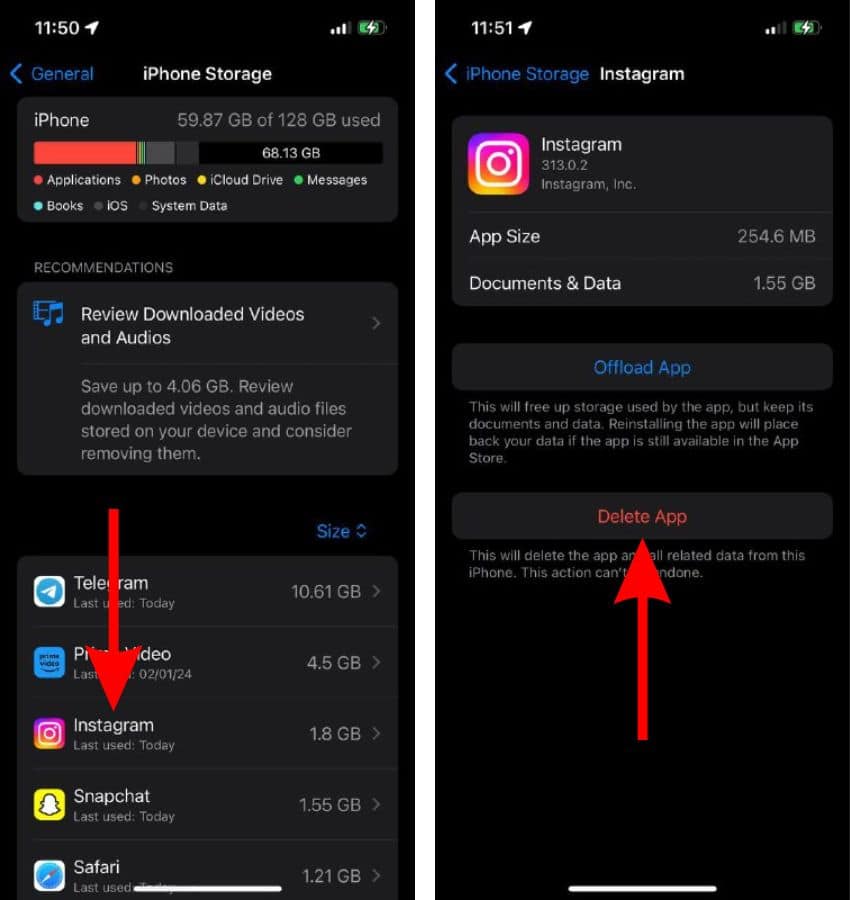
9. Обновите iOS, чтобы исправить ошибку «Невозможно загрузить видео» на iPhone.
Давние пользователи iOS могут знать, что после серьезного обновления iOS всегда возникают ошибки и сбои. Эта ошибка «Невозможно загрузить видео» — одна из тех, которая часто появляется после серьезного обновления. Кроме того, если ни один из вышеперечисленных методов не помог устранить проблему, возможно, причиной этой ошибки является программная ошибка. Поэтому мы предлагаем обновить ваш iPhone до последней версии iOS, чтобы исправить ошибку «Невозможно загрузить видео».
- Открой Настройки приложение на вашем iPhone.
- Перейдите к Общий вариант.
- Нажмите Обновление программного обеспечения вариант на следующем экране.
- Здесь нажмите Установите сейчас или Обновить сейчас Кнопка, чтобы обновить iPhone до последней версии iOS.
- Введите номер вашего устройства пароль продолжать.
Мы надеемся, что это руководство поможет вам исправить ошибку «Невозможно загрузить видео» на вашем iPhone. Если у вас есть дополнительные сомнения, пожалуйста, сообщите нам об этом в комментариях ниже.